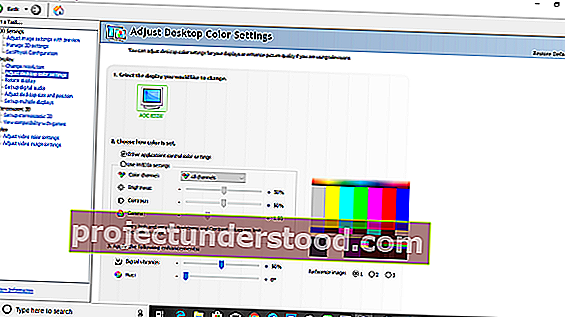عندما يتعلق الأمر بطباعة صورة من جهاز كمبيوتر يعمل بنظام Windows 10 ، فإن إعدادات الألوان مهمة للغاية. أولئك الذين يقومون بتحرير الصور ، قم بتغيير إعدادات ألوان أجهزة الكمبيوتر الخاصة بهم للتأكد من أن النسخة المطبوعة تبدو مثل الألوان الفعلية.
إليك حقيقة أخرى - قد لا تكون هذه الإعدادات مناسبة لشاشة الكمبيوتر ، ومن السهل جدًا ملاحظة أن هناك شيئًا ما بعيدًا عن الشاشة. قد يلاحظ البعض منكم اللون الغريب الذي ليس من السهل التخلص منه. من المحتمل أنك قد تلاحظ ذلك فقط عندما تنظر إلى بعض أجهزة الكمبيوتر الأخرى ثم تتساءل عما هو الخطأ. في هذا الدليل ، سنوضح لك كيف يمكنك استعادة إعدادات ألوان الشاشة إلى الوضع الافتراضي في Windows 10 .
استعادة إعدادات لون العرض الافتراضية
1] اضبط إعدادات إدارة اللون على الافتراضي

- اكتب إدارة الألوان في مربع بدء البحث ، وافتحها عندما يتم إدراجها.
- في شاشة إدارة الألوان ، قم بالتبديل إلى علامة التبويب خيارات متقدمة.
- تأكد من تعيين كل شيء على الافتراضي. تحتاج إلى تعيين الخيارات على الوضع الافتراضي لكل من نظام ألوان Windows ونية عرض ICC لتعيين نطاق WCS.
- يمكنك أيضًا اختيار إعادة تعيينه للجميع من خلال النقر على تغيير إعدادات النظام الافتراضية.
- أخيرًا ، حاول معايرة شاشتك أيضًا.
2] تعيين خصائص الرسومات على الافتراضي
إنه حل بسيط للغاية ويبدو أنه نجح مع الكثيرين. انقر بزر الماوس الأيمن فوق سطح المكتب وحدد خصائص الرسومات حيث سيتم استعادة الإعدادات الافتراضية في القسم الأكبر.
3] استخدم إعدادات ألوان NVIDIA لسطح المكتب
إذا كان لديك بطاقة رسومات NVIDIA مثبتة على جهاز الكمبيوتر الخاص بك ، فيمكنك استخدام لوحة التحكم لإعادة تعيين إعدادات اللون. قم بتشغيل لوحة تحكم NVIDIA من علبة النظام ، ثم قم بالتبديل إلى Display> اضبط إعدادات ألوان سطح المكتب. حدد العرض ، ثم اختر إعدادات NVIDIA ، ثم قم بتغيير الأشياء وفقًا لذلك للحصول على المجموعة الصحيحة. يمكنك دائمًا تركها على الوضع الافتراضي.
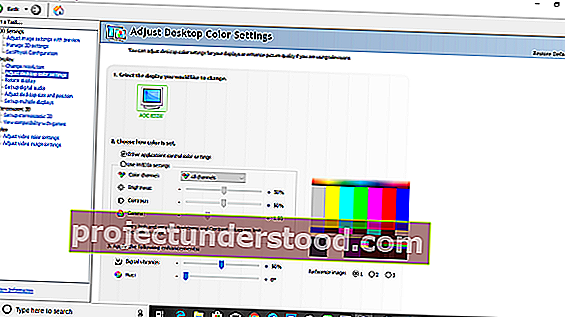
إليك نصيحة احترافية!
يتيح لك Windows إنشاء عدة مستخدمين. لذلك إذا أراد شخص آخر استخدام جهاز الكمبيوتر الخاص بك ، فيمكنك إنشاء حساب لهذا الشخص أو منحه وصول ضيف. بهذه الطريقة لن يتمكن أي شخص من تغيير إعدادات حسابك.